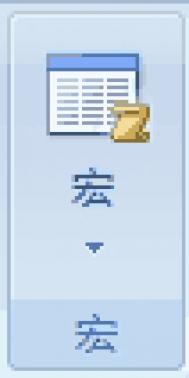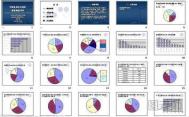如何使用Word 2013录制宏
在平常使用Word时候,总是会遇到需要重复输入相同的内容情况,这时用户可以借助宏功能,简化一系列操作,从而提高文书处理效率。
宏是一段定义好的操作,是一批指令的集合,也可以是一段程序代码。宏实际上是一系列存储于Visual Basic模块中的命令和函数,在需要执行时可以随时运行。创建自动运行的操作,并不需要使用VBA 来编程,只要将这些重复的操作录制为宏,在需要的时候运行宏即可。下面介绍在Word 2013中录制宏的方法。
1、启动Word 2013并打开文档,在文档中输入需要进行处理的文字,然后在视图选项卡的宏组中单击宏按钮,在打开的列表中选择录制宏选项,如图1所示。此时将打开录制宏对话框,在宏名文本框 中输入宏的名称,在将宏保存在下拉列表中选择宏保存的文档,这里选择当前打开的文档,如图2所示。

图1 选择录制宏选项

图2 设置宏名和宏保存的位置
注意
这里,单击按钮按钮将打开Word选项对话框,可以将当前的宏以按钮的显示添加到快速访问工具栏 中,以后可以通过单击该按钮来启动宏的运行;如果单击键盘按钮,则可以打开自定义键盘对话框,可以为宏的运行指定快捷键。
2、单击确定按钮关闭录制宏对话框后开始录制宏,此时www.Tulaoshi.com鼠标指针变为形状,表示现在正处于宏录制状态。这里对选择的文字进行操作,如将文字居中,并设置文字的字体和字号,完成操作后,在Word状态栏 上单击停止按钮停止宏的录制,如图3所示。

图3 停止宏的录制
(本文来源于图老师网站,更多请访问https://m.tulaoshi.com/wjc/)注意
录制宏时,在视图选项卡的宏组中单击宏按钮,选择列表中的暂停录制选项将暂停宏的录制。另外,在录制宏时,为了避免出错,可以在录制宏之前先将整个过程操作一遍。
3、单击文件标签,在窗口左侧的列表中选择另存为选项打开另存为对话框,在保存类型下拉列表中选择文档类型为启用宏的Word文档(*.docm),如图4所示。完成设置后单击保存按钮完成文档的保存。

图4 选择文档保存类型
注意
启用了宏的文档是无法保存为普通Office文档的,在保存文档时,Office会给出提示,要求保存为启用宏的文档形式。
怎样调出word 2013快捷键的提示功能
下面图老师小编给大家具体的阐述一下找回快捷键提示功能之旅吧!
打开Word 2010,单独按下Alt键,你会发现在菜单栏上出现很多带有字母或者数字的气泡提示(如图)。只要按照提示按下相应的键,就可以操作这个功能。
比如,想操作一个插入表格的动作。
1、打开Word 2010(当然这个功能从2007就有了,一直延续到Word 2013)。按alt键,出现提示符。

2、按N键,再按T键,就开始进行表格插入的动作了。


嘻嘻,是不是很神奇呢,在没有鼠标的情况下,使用快捷键提示功能,方便了吧。
word 2013打不开怎么办
近日,一些win10系统用户反映,只要打开word2013系统就会出现cpu100%占用的情况,只能选择强制结束进程,word 2013打不开怎么办,下面图老师小编就给大家带来win10 office 2013无法启动解决教程。
这是最近微软推送的一枚编号为KB3114717补丁导致的,在安装该补丁后,当用户启动Word 2013时,系统会出现100% CPU占用现象,期间用户无法执行任何其他操作,只能强行结束进程。并且Word 2013在安全模式中也无法打开,doc、docx文档均受影响。

KB3114717包含了针对Office 2013的大量改进和修复,包括多种语言的部分词汇翻译更加精准、系统内存较少时停止工作给出更详细的原因解释、多人共同编辑Excel保存错误等等。
但是在32/64位的Windows 7 SP1、Windows 8.1、Windows Server 2002 R2、Windows 10操作系统,更新此补丁后,Word 2013启动后会立即占用100% CPU,只能强行结束进程,完全无法工作,安全模式图老师也打不开,doc、docx文档均难幸免。
微软已经撤掉了KB3114717,确认Word 2013、outlook 2013更新后都存在类似的问题,但没有给出更详细的解释,只是建议用户删除它。
删除该更新的方法:打开传统控制面板程序和功能查看已安装更新然后找到编号为KB3114717的补丁卸载并重启系统即可。
解决Word 2013中输入文字时覆盖旧文字的问题
在Word中,有时候我们输入的文字会直接覆盖之前那个地方的文字,而不是将这些文字依次后移。究其原因,不过是我们不小心按下了Delete+Insert键,进入到字符的改写状态罢了。把握住了原因,问题就可以迎刃而解了。
(本文来源于图老师网站,更多请访问https://m.tulaoshi.com/wjc/)遇到的问题:
我们在Word2013中某处输入文字,会将之前的文字覆盖掉,如下图所示。


解决方法如下:
按下键盘上的Insert键,返回到文本的输入状态,再次输入文字,之前的文字就会往后推了。


提示:大家知道怎么进入字符的改写状态后,可以在有需要的时候好好利用哦。